gVim是一款功能强大的
文本编辑器,能够让用户编辑自己需要的文本内容,并进行保存,同时为用户提供多种代码编辑模板,可供用户选择符合自己使用的语言编辑方式更好的进行逻辑语句的编写,所以说非常实用,不仅可以编辑文本,而且可以编辑代码内容,满足用户的使用需求,为用户带来了良好的使用体验。软件支持多种文件类型,并可以自定义文件类型,帮助用户更好更高效的编辑文本,满足他们的需求,给他们带来更便捷的使用方式,从而提高效率。本软件在编辑代码方面,支持代码编辑、搜索、替换、视图、各种导入/导出格式、编写脚本、内置代码模板、可自定义语法和关键字高亮显示等强大实用功能,帮助广大用户进行完成更好体验的代码编写任务,使代码编辑变得更加容易。这里为用户朋友们带来了gVim免安装破解版,无需安装,也无需破解,已集成破解补丁内置破解软件了,免注册激活,绿色授权版本,完全免费,需要的用户快来下载体验吧。
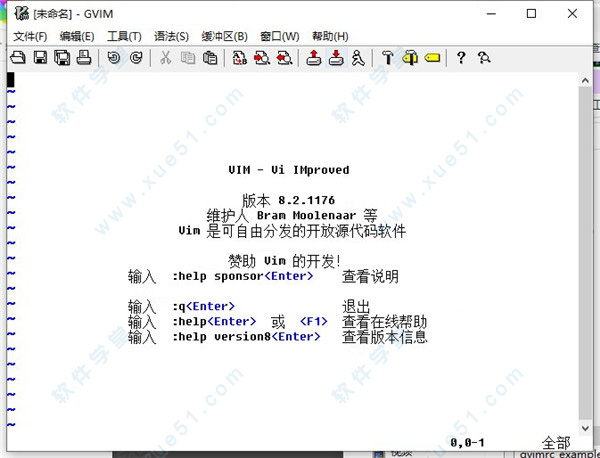
gVim教程
一、使用
(1)基于图形界面,如gedit、geany等;(2)基于命令行,如nano、vi、joe等;
每个命令行界面的文本编辑器都有各自不同的快捷键,比如nano的保存为CTRL+W,vim的保存为:w; 基于命令行的文本编辑器是必要的,Linux的tty1~tty6都是命令行界面,是打不开图形界面的文本编辑器的; vi是每个Linux Distribution都默认安装的文本编辑器,并且很多软件的默认编辑器都是vi,因此学习vi是很必要的; vim是vi的高级版本,vi是文本编辑器,而vim应该说是程序编辑器,因为能够像一般的IDE一样,根据文件名载入不同的语法高亮,即颜色区分,比如java文件会遵循java的语法高亮;
下面我们就编写一个"hello world"的java程序来看看vim的语法高亮;
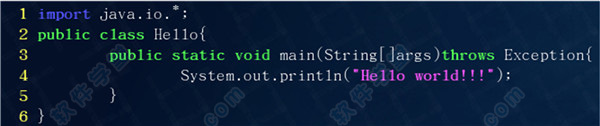
可以看出vim有很好的语法检查功能,因为关键字都使用了不同的颜色标出;vi有三种模式:
(1)一般模式:进入vi的默认模式,能够进行复制、黏贴、删除等操作;
(2)编辑模式:从一般模式按下‘i’即可进入;
(3)命令行模式:从一般模式按下“:”、'?'、'/'即可进入;
注意:如果安装了vim后,输入vi后也是使用vim编辑器,我们输入alias后看到“alias vi='vim'”;
二、vi/vim按键
“一般模式”的常用按键:
“一般模式”的常用按键
按键含义
h向左
J向下
K向上
l向右
20h向左20个字符
20j向下20行
20k向上20行
20l向右20个字符
Page Up向上翻页
Page Down向下翻页
Home光标移到当前行的最左端
End光标移到当前航的最右端
n [空格]光标向右移动n个字符
N[Enter]光标向下N行
G光标移到最后一行
nG光标移动到第n行
gg或1G光标移动到第一行
/word向下查找word
?word向上查找word
n如果是/word后使用,则表示向下继续查找;如果是?word后使用,则表示向上继续查找;
N如果是/word后使用,则表示向上继续查找;如果是?word后使用,则表示向下继续查找;
:n,m/old/new/g从第n行到第m行中,将old替换为new
:n,$s/old/new/g从第n行到最后一行中,将old替换为new
u类似windows中的CTRL+Z,前一步
x向后删除一个字符
X向前删除一个字符
3x向后删除3个字符
3X向前删除3个字符
dd删除当前行
3dd删除当前行开始的3行
yy复制当前行
3yy复制当前行开始的3行
p黏贴到当前光标的下一行
P黏贴到当前光标的上一行
CTRL+r重做前一个操作
“命令行模式”的常用按键:
“命令行模式”的常用按键
按键含义
:w保存
:q退出vim
:wq保存并退出
:wq!(在可以转换权限的情况下)强制保存并退出
:q!直接退出不保存
:w filename另存为filename
:n,m w filename将第n行到第m行另存为filename
:set nu显示行号
:set nonu不显示行号
:! command暂时离开vim,并执行command,执行完后再进入vim
:r filename将filename文件的数据读入当前文件
:set all显示当前vim的环境配置
三、vim的恢复机制
vim正在编辑某个文件时都会同时存在.file.swp,此文件用来暂存,帮助恢复文件内容,当vim正常关闭此文件时,.filename.swp文件会消失。
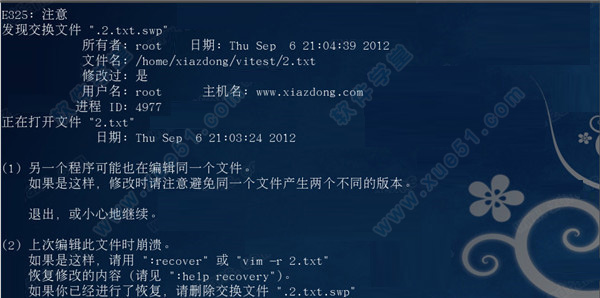
我们看到图中说明了出现此界面的两个原因:
(1)多人同时编辑此文件:因为Linux是多用户的操作系统,因此可能两个人同时登陆并编辑此文件,如果A进入系统开始编辑1.txt文件,则会出现.1.txt.swp,当A还没编辑完但B也想进去编辑时,因为此文件的目录中存在.1.txt.swp,则就会出现上图的界面;
(2)非正常关闭文件;图中最后一行说明了我们此时可以采取的几个动作:
(1)o:以只读方式打开;
(2)R:恢复,即从swp文件中恢复,但是swp文件不会随着vim关闭而删除,需要手动删除;
(3)d:删除swp文件;
(4)q:退出vim;
四、vim记录及默认配置文件
/etc/vimrc文件为全局vim配置文件《Linux就该这么学》。
1.如果我们用xiazdong账户使用vim后,在/home/xiazdong就会出现.viminfo文件,此文件用来作为vim的日志,记录用户使用vim打开了什么文件,做了什么操作;
2.如果xiazdong账户想要配置vim的默认环境,则可以在/home/xiazdong创建.vimrc,并且配置一些特征,比如显示行号,语法检查等;一般使用如下配置:
set hlsearch set backspace=2 set autoindent set nu set ruler set showmode set bg=dark syntax on
END
五、Visual Block功能
Visual Block功能可以用于块复制。
(1)CTRL+v:开始复制块; (3)y:复制块; (4)p:黏贴块; (5)d:删除块
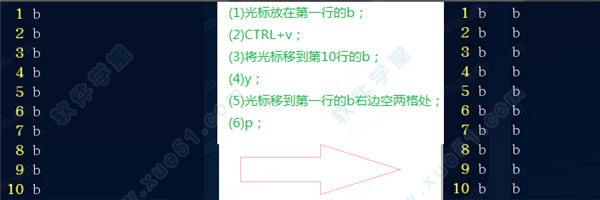
六、同时编辑多个文件
多文件编辑的好处是能够将一个文件的某些内容yy后,p到另一个文件中。vim file1 file2 即可同时编辑两个文件,但是屏幕中同时只会出现一个文件内容,需要进行切换。
(1):n:向下切换; (2):N:向上切换; (3):files:列出当前编辑的所有文件;
七、多窗口编辑
如下图:一个界面能够显示多个文件内容。
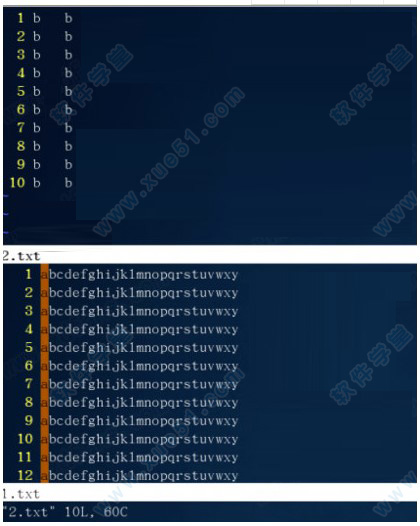
(1):sp:打开当前文件; (2):sp filename:打开filename文件; (3)CTRL+w+↓:光标切换到下一个窗口; (4)CTRL+w+↑:光标切换到上一个窗口; (5):q:关闭光标所在的窗口;
八、编码问题
可能会出现乱码问题,解决方法:保持终端的字符编码与文件的字符编码一致!tty1~tty6不支持显示中文,因此在tty1~tty6中显示中文必出现乱码,设置终端的字符编码。
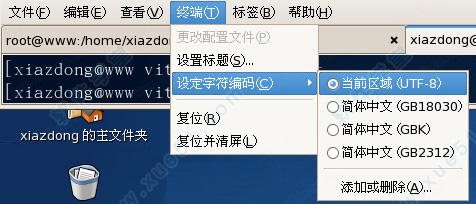
编码转换命令:iconv iconv -f文件的原本编码-t文件的新编码filename -o newfilename 比如有一个big5编码的文件:1.big5,要转换成utf8的文件:2.utf8,则iconv -f big5 -t utf8 1.big5 -o 2.utf8
软件配置
作为开发者而言,大多数都会在linux下开发。但是作为大多数的初学者而言,大多数都是在Win下学习的,告诉大家,其实Vim还有win版本。如果打击觉得安装linux虚拟机麻烦的话,可以选择安装win版本,操作和linux下相差不大。
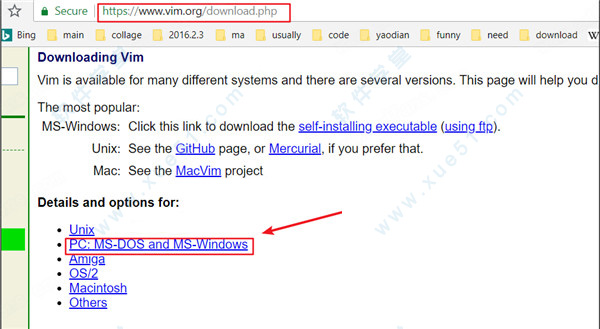

我们可以百度搜索”vim下载“,可以选择官网下载。也可以选择跳转到GitHub下载。下载安装好后,还需将安装路径添加到path路径中,这样就可以在命令行中快速打开了。
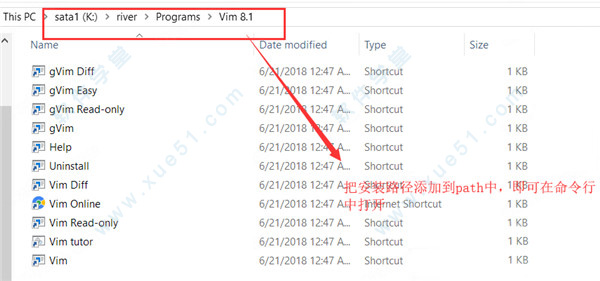
我们打开命令行,Win+R,输入cmd即可快速打开。然后输入vim + 编辑的文件名,即可开始使用vim编辑器了。
特色亮点
1、这个极具unix特色和风格(simple is the best)的编辑器相信会给您带来不同的感受。
2、gVim的第一个版本由Bram Moolenaar在1991年发布。
3、最初的简称是Vi IMitation ,随着功能的不断增加,正式名称改成了Vi IMproved。
4、现在是在开放源代码方式下发行的慈善软件。
5、gVim是Linux上著名的文本编辑器,他是早年的Vi编辑器的加强版。
6、软件是Vim的图形前端,它是跨平台的编辑器,基本上主流的操作系统上面都有它的版本。
7、这是一个国际版本,会根据安装的平台自动选择相应语言包,支持中文及其各种编码,连界面也是中文的,请放心使用。
8、这个极具Unix特色和风格(simple is the best)的编辑器相信会给您带来不同的感受。
核心功能
一、普通人的编辑利器
之所以第一点就提到这个,是因为”文字处理”当然是一个编辑器最基本的功能,而能把编辑的体验发挥到极致的也恐怕只有vim而已了。
1、免费
用户再也不用去网上辛苦的下载D版了!
2、提高输入速度
这个相信也没有什么好争论的,纯键盘操作的速度是鼠标无法比拟的,虽然会带来一定的学习成本,但是相信还是值得的。
3、完美支持中文,并支持多种文件编码
很多编辑器会有处理多字节编码的问题,而vim完美解决了这一点。(如果你的vim没解决,请参考linux下vim的编译以及终端乱码的最终解决方案)
4、文本笔记管理
这要归功于vim的一款插件:voom
二、程序员的编辑利器
如果你是一名程序员,那就千万不要错过vim,它真的为程序员提供了太多贴心的功能。
1、支持几乎所有语言类型
不夸张的说,vim真的是将这一点做到了极致,只要是大家知道的语言,大到c++,python,小到bash,sql,vim全部都默认支持了这些语言 的语法高亮,自动缩进,等等。一个编辑器搞定所有源码编写,不用为每门语言学习他的编辑器,降低学习成本,何乐而不为?
2、支持各种语言的代码自动补全和智能提示
3、快速查找函数定义功能及显示函数列表功能
vim+tags+taglist即可轻松实现上面的功能,功能上完全可以替代si或者vs.
4、支持类似textmate的代码片段功能
我目前使用的是snipMate,当然提供这种功能的插件可不只这一个,你可以有更多选择~
5、集成编译调试功能,快速定位编译错误
vim提供了quickfix的功能,可以集成gcc,g++,java,c#,python,php等各种语言的错误定位功能,极大提高了代码编译调试时的错误定位。
6、开源
如果发现vim有bug,那么大可以自己去研究代码修复~
7、跨平台
在linux,windows,mac等多平台都有相应的版本,不用担心跨平台开发的问题!
8、支持插件,无限扩展自己想要的功能
vim本身有自己的脚本语言,如果你真的不想再多学一门语言,那也不是什么大事,gvim7.3已经默认编译支持了 python,ruby,lua,perl等等脚本语言,用你喜欢的脚本语言开发去吧!与emacs的lisp相比,如果vim 自身的脚本语言确实有所欠缺,但是python较之lisp恐怕就是旗鼓相当甚至更胜一筹了吧
快捷键
fx:移动光标到当前行的下一个 x 处。很明显,x 可以是任意一个字母,而且你可以使用 ; 来重复你的上一个 f 命令。
tx:和上面的命令类似,但是是移动到 x 的左边一个位置。(这真的很有用)
Fx:和 fx 类似,不过是往回找。使用 , 来重复上一个F命令。
Tx:和 tx 类似,不过是往回移动到 x 的右边一个位置。b:光标往前移动一个词。
w:光标往后移动一个词。
0:移动光标到当前行首。(是数字0)
^:移动光标到当前行的第一个字母位置。
$:移动光标到行尾。
):移动光标到下一个句子。
( :移动光标到上一个句子。
VIM 有很多命令,可以用来到达文件里面你想到达的地方。下面是一些在文件里面移动的命令:
:向下移动一屏。
:向下移动半屏。
:向上移动一屏。
:向上移动半屏。
G:到文件尾
numG:移动光标到指定的行(num)。(比如 10G 就是到第 10 行)
gg:到文件首H:移动光标到屏幕上面
M:移动光标到屏幕中间
L:移动光标到屏幕下面
*:读取光标处的字符串,并且移动光标到它再次出现的地方。
#:和上面的类似,但是是往反方向寻找。
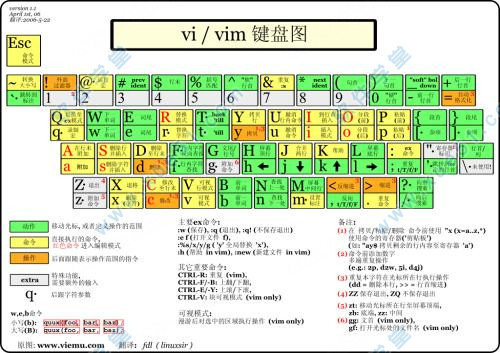
更新日志
v8.2.2824
1、很多bug被修复,文档被更新等等。
2、主要的新特性是终端窗口。
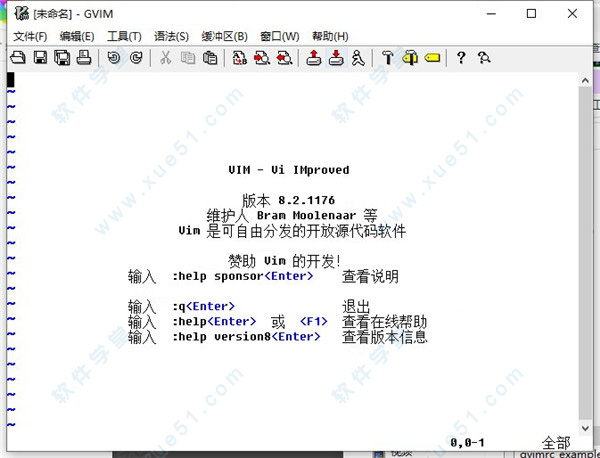
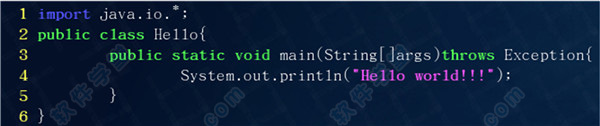
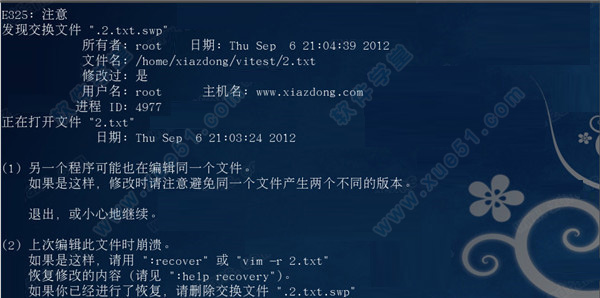
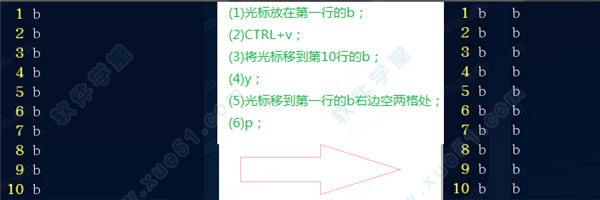
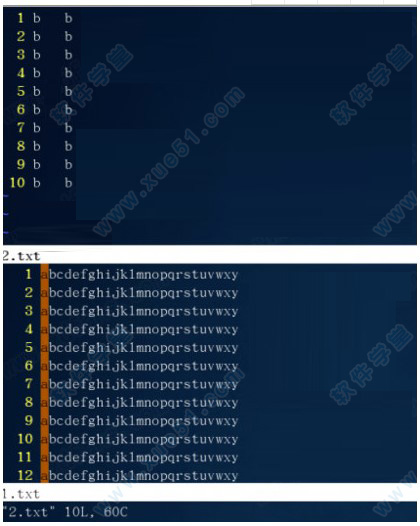
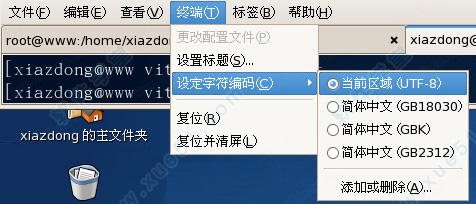
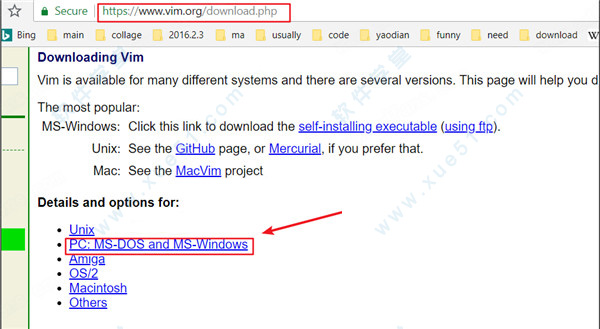

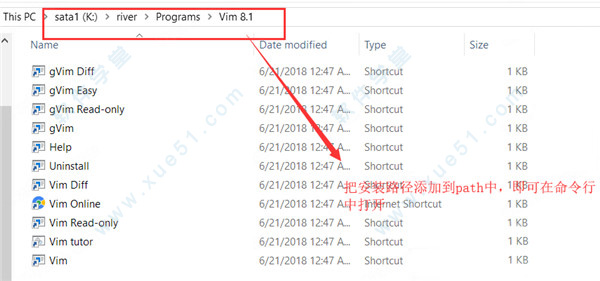
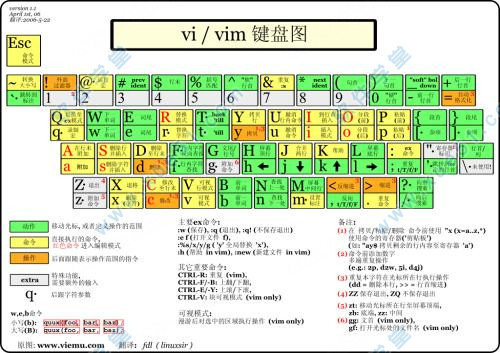
 gvim windows(vim编辑器)v8.2.3376电脑版
16.19MB
简体中文
gvim windows(vim编辑器)v8.2.3376电脑版
16.19MB
简体中文
0条评论